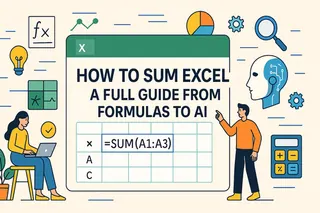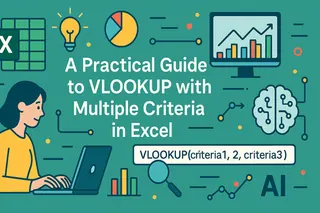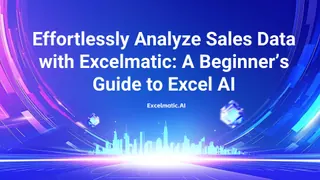
Einführung: Vereinfachung der Excel-Datenanalyse mit Excelmatic
Excel ist ein leistungsstarkes Tool zur Datenverwaltung, aber wenn es um die Analyse von Verkaufszahlen geht – wie das Tracking von Apfelverkäufen in Deutschland oder Orangentrends in Spanien – kann es schnell chaotisch werden. Die manuelle Analyse bedeutet oft, sich mit komplexen Formeln herumzuschlagen, stundenlange Einrichtung und die Hoffnung, keinen Dezimalpunkt zu übersehen. Für Unternehmen, die auf zeitnahe, präzise Erkenntnisse angewiesen sind, kann dieser altmodische Ansatz ein Engpass sein.
Was wäre, wenn es einen besseren Weg gäbe? Lernen Sie Excelmatic kennen, ein KI-gestütztes Excel-Tool, das die Art und Weise revolutioniert, wie Sie mit Tabellenkalkulationen arbeiten. Mit Excelmatic können Sie die Formeln überspringen, Fragen in einfachem Englisch stellen und sofortige, zuverlässige Antworten erhalten. In dieser Anleitung tauchen wir ein in die Frage, wie Excelmatic die Analyse eines Obstverkaufsdatensatzes vereinfacht – mit Verkäufern, Obstsorten, Regionen und monatlichen Daten von Oktober 2024 bis September 2025. Egal ob Sie Excel-Anfänger oder erfahrener Profi sind, dieses Tool macht Datenanalyse schnell, präzise und zugänglich.
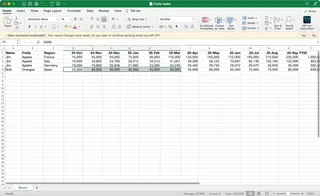
Der alte Weg: Die Komplexität der manuellen Excel-Analyse
Stellen Sie sich vor: Sie sind Verkaufsmanager und müssen die Verkäufe von Äpfeln in Deutschland von Oktober 2024 bis März 2025 ermitteln. Ihr Datensatz enthält Spalten für Verkäufer (Jim, Bob), Obstsorten (Äpfel, Orangen), Regionen (Frankreich, Italien, Deutschland, Spanien) und monatliche Verkaufszahlen. So sieht der manuelle Prozess in traditionellem Excel aus:
- Daten lokalisieren: Öffnen Sie Ihre umfangreiche Tabelle und identifizieren Sie die relevanten Spalten – Obst, Region, Datum und Verkäufe. Bei tausenden von Zeilen dauert das Scrollen allein schon Zeit.
- Datensatz filtern: Wenden Sie Filter an, um Zeilen zu isolieren, wo Obst = "Äpfel" und Region = "Deutschland" ist. Wenn die Daten nicht perfekt formatiert sind, müssen Sie sie möglicherweise zuerst bereinigen (z.B. Inkonsistente Regionsnamen wie "Dtl." vs. "Deutschland" korrigieren).
- Daten handhaben: Stellen Sie sicher, dass die Datumsspalte in einem erkennbaren Format vorliegt. Wenn es Text ist (z.B. "Okt 2024"), müssen Sie es konvertieren oder eine Formel schreiben, um den richtigen Bereich zu extrahieren – Oktober 2024 bis März 2025. Dies könnte Hilfsspalten oder erweiterte Datumsfunktionen bedeuten.
- Gesamtsumme berechnen: Verwenden Sie eine SUMMEWENN-Formel wie
=SUMMEWENN(Verkaufs_Spalte, Obst_Spalte, "Äpfel", Regions_Spalte, "Deutschland", Datums_Spalte, ">="&DATUM(2024,10,1), Datums_Spalte, "<="&DATUM(2025,3,31)). Wenn Sie sich mit Formeln nicht wohlfühlen, könnten Sie sich für eine Pivot-Tabelle entscheiden, die manuelle Einrichtung von Feldern, Filtern und Datumsbereichen erfordert. - Überprüfen: Ein Tippfehler in Ihrer Formel oder ein falsch geklickter Filter, und Ihre Summe ist falsch. Sie müssen jeden Schritt überprüfen, besonders bei großen Datensätzen, wo sich Fehler leicht verstecken können.
Dieser Prozess kann Stunden dauern, abhängig von Ihren Excel-Kenntnissen und der Größe des Datensatzes. Für jemanden ohne fortgeschrittene Kenntnisse – sagen wir, einen Kleinunternehmer oder einen Junior-Analysten – ist es eine entmutigende Aufgabe. Selbst Experten können Fehler machen, was zu ungenauen Erkenntnissen führt, die Geschäftsentscheidungen fehlleiten. Und wenn Sie dies für Orangen in Spanien oder monatliche Trends in Frankreich wiederholen müssen? Multiplizieren Sie diesen Aufwand.

Der Excelmatic-Weg: Mühelose Verkaufsdaten-Insights
Lassen Sie uns die gleiche Aufgabe mit Excelmatic angehen, dem KI-gestützten Tool, das die Excel-Datenanalyse revolutioniert. So funktioniert es:
- Datei hochladen: Gehen Sie zur Excelmatic-Website, registrieren Sie sich kostenlos und laden Sie Ihren Obstverkaufsdatensatz hoch (im CSV- oder XLSX-Format). Die KI erkennt sofort Spalten wie "Obst", "Region", "Datum" und "Verkäufe" – keine manuelle Vorbereitung nötig.
- In einfachem Englisch fragen: Geben Sie in das Chatfeld ein: "Wie viele Äpfel wurden in Deutschland von Okt'24 bis März'25 verkauft?" Das war's – keine Formeln, keine Filter.
- Sofortige Ergebnisse erhalten: Excelmatics KI scannt die Daten, filtert nach Äpfeln und Deutschland, summiert die Verkäufe von Oktober 2024 bis März 2025 und liefert die genaue Gesamtsumme in Sekunden. Keine Vermutungen, keine Fehler.
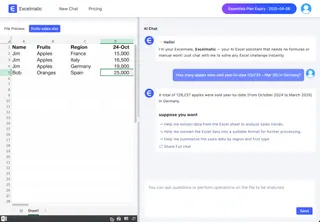
Möchten Sie mehr? Fragen Sie: "Wie viele Orangen wurden im gleichen Zeitraum in Spanien verkauft?" oder "Zeigen Sie mir den monatlichen Verkaufstrend für Äpfel in Frankreich." Excelmatic verarbeitet jede Anfrage mühelos und liefert Antworten und sogar Visualisierungen wie Diagramme – alles ohne eine einzige Formel zu berühren.
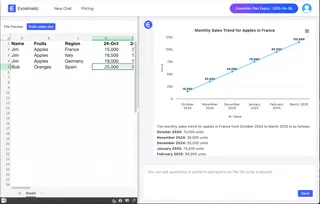
Warum Excelmatic die manuelle Analyse übertrifft: Ein detaillierter Vergleich
Excelmatic spart nicht nur Zeit – es eliminiert Komplexität und demokratisiert die Datenanalyse. Hier ist ein Vergleich mit dem alten Weg:
| Aspekt | Manuelle Excel-Analyse | Excelmatic KI |
|---|---|---|
| Benötigte Zeit | Stunden der Einrichtung, Filterung und Überprüfung | Sekunden pro Anfrage |
| Kenntnisstand | Fortgeschritten (Formeln, Pivot-Tabellen) | Anfängerfreundlich |
| Fehlerrisiko | Hoch (Tippfehler, Filterfehler) | Niedrig (KI garantiert Genauigkeit) |
| Flexibilität | Starr; neue Fragen bedeuten neue Einrichtung | Fragen Sie alles, jederzeit |
| Zusammenarbeit | Große Dateien teilen oder Arbeit wiederholen | Exportieren Sie Insights als Diagramme oder PDFs |
Mit Excelmatic wird einfache Excel-Analyse zur Realität. Sie sind nicht mehr durch technische Hürden behindert – stattdessen können Sie sich darauf konzentrieren, was die Daten für Ihr Unternehmen bedeuten.
Vorteile der Nutzung von Excelmatic für Verkaufsdaten-Insights
Der Wechsel zu Excelmatic bietet bahnbrechende Vorteile:
- Zeitersparnis: Wandeln Sie Stunden manueller Arbeit in Sekunden KI-gestützter Ergebnisse um.
- Genauigkeit: KI eliminiert menschliche Fehler und garantiert präzise Zahlen.
- Benutzerfreundlichkeit: Keine Notwendigkeit, VLOOKUP oder SUMMEWENN zu beherrschen – stellen Sie einfach Fragen auf natürliche Weise.
- Skalierbarkeit: Verarbeiten Sie Datensätze mit tausenden von Zeilen ohne Anstrengung.
- Visuelle Kraft: Generieren Sie Diagramme und Grafiken, um Trends zu erkennen oder Stakeholder zu beeindrucken.
Für Unternehmen bedeutet dies schnellere Entscheidungen, weniger Fehler und gestärkte Teams – unabhängig von ihrer Excel-Expertise.
Praktische Anwendungen: Wer profitiert von Excelmatic?
Excelmatics Vielseitigkeit macht es zu einem Muss für verschiedene Rollen:
- Verkaufsteams: Verfolgen Sie die YTD-Performance nach Verkäufer, Region oder Obstsorte ohne manuelle Berechnungen. Beispiel: "Welcher Verkäufer hat in Italien in diesem Jahr die meisten Äpfel verkauft?"
- Kleinunternehmen: Prognostizieren Sie Bestandsbedarf basierend auf Verkaufstrends. Beispiel: "Wie viele Orangen werde ich im nächsten Quartal in Spanien benötigen?"
- Manager: Bereiten Sie in Minuten, nicht in Tagen, polierte Berichte für Stakeholder vor.
- Marketing: Analysieren Sie Kampagnendaten im Zusammenhang mit Verkäufen – z.B. "Sind die Apfelverkäufe in Frankreich nach unserer neuesten Werbung gestiegen?"
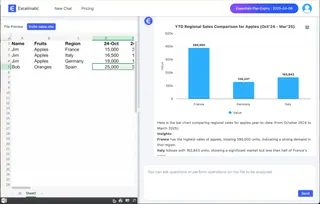
So starten Sie mit Excelmatic: Eine Schritt-für-Schritt-Anleitung
Bereit, dieses KI-gestützte Excel-Tool zu erleben? Hier ist, wie Sie Ihren Obstverkaufsdatensatz mit Excelmatic analysieren:
- Daten vorbereiten: Stellen Sie sicher, dass Ihre Excel-Datei klare Überschriften wie "Verkäufer", "Obst", "Region", "Datum" und "Verkäufe" hat. Unordentliche Daten? Excelmatics KI kann sie oft trotzdem verarbeiten.
- Bei Excelmatic hochladen: Besuchen Sie excelmatic.ai, registrieren Sie sich kostenlos und laden Sie Ihre Datei hoch.
- Fragen stellen: Versuchen Sie im Chatfeld Fragen wie:
- "Wie viele Äpfel wurden in Deutschland von Okt'24 bis März'25 verkauft?"
- "Wie ist der monatliche Verkaufstrend für Orangen in Spanien?"
- "Welche Region hat insgesamt das meiste Obst verkauft?"
- Visualisieren und teilen: Klicken Sie, um Diagramme zu generieren – z.B. ein Liniendiagramm der monatlichen Apfelverkäufe – und exportieren Sie sie als PDFs oder Bilder für Ihr nächstes Meeting.
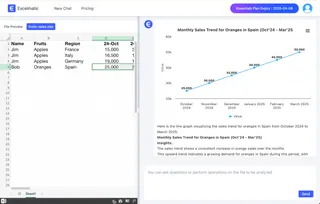
Sie können diesen Link öffnen, um zu sehen, wie es funktioniert: Vereinfachung der Excel-Verkaufsdatenanalyse mit Excelmatic Demo
Häufig gestellte Fragen:
F: Ist Excelmatic sicher für sensible Verkaufsdaten?
A: Absolut. Excelmatic verwendet erstklassige Verschlüsselung und speichert Ihre Dateien nach der Analyse nicht.
F: Kann es große Datensätze verarbeiten?
A: Ja – es ist für Tabellenkalkulationen mit tausenden von Zeilen und komplexen Strukturen ausgelegt.
F: Was ist, wenn ich Unterstützung benötige?
A: Excelmatic bietet 24/7 Live-Chat, um Ihnen bei der Fehlerbehebung oder Maximierung des Tools zu helfen.
Fazit: Revolutionieren Sie Ihre Excel-Datenanalyse
Manuelle Excel-Analyse ist ein Relikt der Vergangenheit – zeitaufwändig, fehleranfällig und für viele unzugänglich. Mit Excelmatic können Sie:
- Ihre Daten in Sekunden hochladen.
- Fragen in einfacher Sprache stellen für sofortige Verkaufsdaten-Insights.
- Rohzahlen mühelos in umsetzbare Strategien umwandeln.
Egal ob Sie Obstverkäufe in Europa verfolgen oder in Ihre eigenen Geschäftsdaten eintauchen, Excelmatic macht einfache Excel-Analyse für alle zur Realität. Bereit, die Formeln hinter sich zu lassen und die Zukunft zu umarmen?
Starten Sie Ihre kostenlose Testversion von Excelmatic noch heute, oder schauen Sie sich unser Video-Tutorial für eine visuelle Anleitung an. Teilen Sie diesen Beitrag mit allen, die genug von Tabellenkalkulationsproblemen haben – lassen Sie uns die Nachricht über dieses bahnbrechende Tool verbreiten!